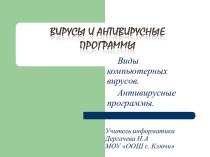- Главная
- Разное
- Бизнес и предпринимательство
- Образование
- Развлечения
- Государство
- Спорт
- Графика
- Культурология
- Еда и кулинария
- Лингвистика
- Религиоведение
- Черчение
- Физкультура
- ИЗО
- Психология
- Социология
- Английский язык
- Астрономия
- Алгебра
- Биология
- География
- Геометрия
- Детские презентации
- Информатика
- История
- Литература
- Маркетинг
- Математика
- Медицина
- Менеджмент
- Музыка
- МХК
- Немецкий язык
- ОБЖ
- Обществознание
- Окружающий мир
- Педагогика
- Русский язык
- Технология
- Физика
- Философия
- Химия
- Шаблоны, картинки для презентаций
- Экология
- Экономика
- Юриспруденция
Что такое findslide.org?
FindSlide.org - это сайт презентаций, докладов, шаблонов в формате PowerPoint.
Обратная связь
Email: Нажмите что бы посмотреть
Презентация на тему Средства подготовки презентаций MS PowerPoint
Содержание
- 2. Презентация - что это? Презентация - это
- 3. Программа PowerPointПрограмма PowerPoint является лидером среди систем
- 4. Презентация в PowerPoint– это набор слайдов, объединенных
- 5. Создание слайда
- 6. Работа в режиме сортировщика сортировка слайдов в
- 7. Выделение и снятие выделения объектов Объект на
- 8. Панель свойств объектов Открыть панель свойств можно
- 9. Работа с автофигурами Автофигура - это объект,
- 10. Анимация объектов Для назначения эффектов используется панель
- 11. Структура панели
- 12. Порядок задания эффектов анимацииОткрыть панель "Настройка анимации"
- 13. Скачать презентацию
- 14. Похожие презентации
Презентация - что это? Презентация - это целенаправленный информационный процесс, решающий свои задачи. Презентация - это коммуникационный процесс со всеми его основными элементами.








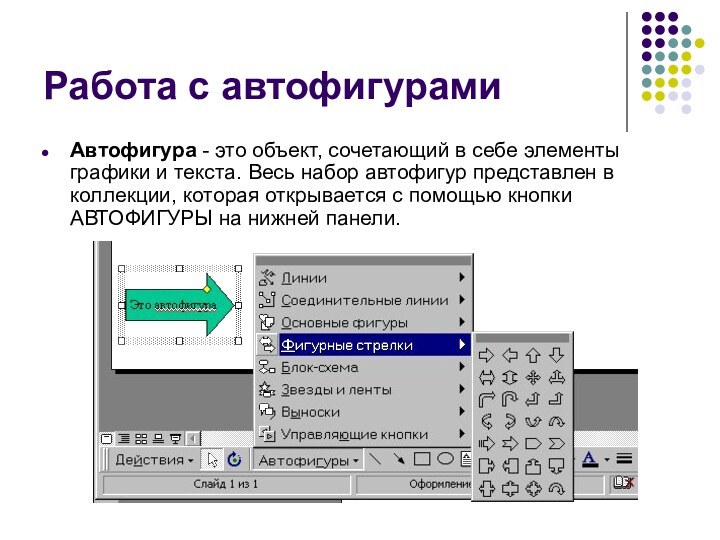



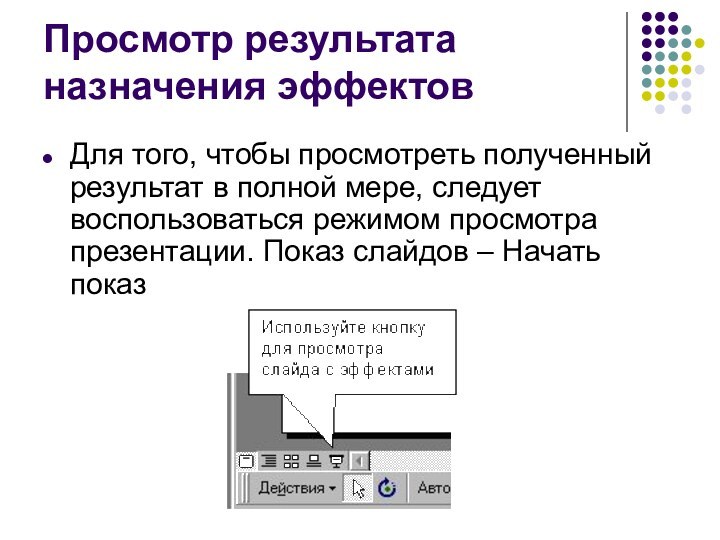
Слайд 2
Презентация - что это?
Презентация - это целенаправленный
информационный процесс, решающий свои задачи.
процесс со всеми его основными элементами.
Слайд 3
Программа PowerPoint
Программа PowerPoint является лидером среди систем для
создания презентаций.
С ее помощью текстовая и числовая информация
легко превращается в профессионально выполненные слайды и диаграммы, пригодные для демонстрации перед современной весьма требовательной аудиторией.
Слайд 4
Презентация в PowerPoint
– это набор слайдов, объединенных возможностью
перехода от одного слайда к другому и хранящихся в
общем файле
Слайд 6
Работа в режиме сортировщика
сортировка слайдов в презентации
копирование слайдов (включая копирование слайдов из другой презентации)
назначение
эффектов перехода от слайда к слайду добавление итогового слайда
изменение общего дизайна презентации
хронометраж слайд-фильма.
Слайд 7
Выделение и снятие выделения объектов
Объект на слайде
выделяется щелчком левой кнопкой мыши.
После выделения объекта на
слайде вокруг него появляются восемь меток: угловые - по углам, и серединные - в середине каждой из сторон выделяющего прямоугольника.Снятие выделения объекта делается щелчком левой кнопкой мыши за границами объекта.
Слайд 8
Панель свойств объектов
Открыть панель свойств можно двумя
путями:
1. Через контекстное меню: выделить объект и щелкнуть
правой кнопкой мыши. В открывшемся меню найти соответствующую позицию (“Формат рисунка” - для графического объекта, “Формат надписи” - для текстового объекта, “Формат автофигуры” - для автофигуры) и щелкнуть по ней левой кнопкой. 2. Через меню ФОРМАТ - РИСУНОК для графического объекта, ФОРМАТ-НАДПИСЬ для текстового объекта, ФОРМАТ – АВТОФИГУРА для автофигуры.
Слайд 9
Работа с автофигурами
Автофигура - это объект, сочетающий
в себе элементы графики и текста. Весь набор автофигур
представлен в коллекции, которая открывается с помощью кнопки АВТОФИГУРЫ на нижней панели.
Слайд 10
Анимация объектов
Для назначения эффектов используется панель "Настройка
анимации", которая открывается одним из следующих способов:
1) через
меню: ПОКАЗ СЛАЙДОВ - НАСТРОЙКА АНИМАЦИИ 2) с помощью кнопки на панели или в контекстном меню.
Слайд 12
Порядок задания эффектов анимации
Открыть панель "Настройка анимации"
На
вкладке "Время" в окне "Объекты без анимации" выделить объект,
которому приписывается эффект.Отметить на вкладке "Время" в зоне "Анимация" кнопку "Включить".
Перейти на вкладку "Эффекты" и задать свойства эффекта: способ выхода, звуковое сопровождение, действия после анимации.
В окне "Порядок анимации" переместить объект в место, соответствующее порядку выхода объекта на слайд.